|
Pink Princess

Dieses Tutorial wurde mit PSP 12 geschrieben.
Es lässt sich aber auch mit den Vorgängerversionen problemlos nacharbeiten.
© Biene - All Rights Reserved. Bitte lest meine
Terms of Use.
Vervielfältigen oder Nutzung für
Bastelforen als Aufgabe nur mit meiner Erlaubnis !
Du benötigst dieses
Material.
Such dir bitte selber eine geeignete Haupttube.
Meine ist ©Marc Duval und nicht im Material enthalten.
Seine schönen Tuben nebst Lizenz kannst du bei
SATC erwerben.
Wir arbeiten mit dem Template Pink Princess von Dee's
Design.
Dieses kannst du dir
hier downloaden.
Leider nicht mehr, aber mit schriftlicher Genehmigung
von Dee nun im Material-Zip.
*Thanks Dee!*
Sparkles ist aus dem Kit Citylicious von Inspired
Creations.
Das Kit ist im Bundle 1.
Schleife ist aus dem Kit Glammy Girl von Inspired
Creations.
Das Kit ist im Bundle 3.
Bundle 1 ist leider nicht mehr verfügbar, von daher mit
schriftlicher Genemigung von Nicky
alles im Material-Zip.
Alle Freebie Kits kannst du dir
hier downloaden.
Ein riesengroßes Dankeschön geht an die fleißigen
Bastler & Tuber
der Tubengruppen denen ich angehöre.
Das Wasserzeichen der einzelnen Tuben ist in den Tuben enthalten.
Das © bleibt beim jeweiligen Original Artist.
Filter:
Adjust - Variations
Öffne meine Maske fantasymask6c_biene.jpg.
Minimiere die Ansicht.
Such dir eine dunklere Farbe aus deiner Tube als VG und
eine hellere Farbe als HG Farbe.
Ich habe #ff3976 als VG und #ff7ca1 als HG Farbe
benutzt.
Notiere dir von deiner VG Farbe die Werte für F: und S:
Diese benötigen wir später zum Einfärben einiger Ebenen.
Meine Werte waren F: 243 - S:255.
Öffne das Template.
Mit Shift+D duplizierst du es und schließt das
Original.
Die Ebenen black star, pink star, crown und info kannst
du jetzt löschen.
Bild - Größe ändern - 85% - Größe aller Ebenen anpassen
- angeklickt.
Wechsel auf Background.
Drück einmal die Entf-Taste deiner Tastatur.
Bild - Leinwandgröße - 700 x 700 px.
Füll die Ebene wieder mit weiß.
Ebenen - neue Rasterebene.
Füll die Ebene mit deiner HG Farbe.
Ebenen - Neue Maskenebene - Aus Bild.
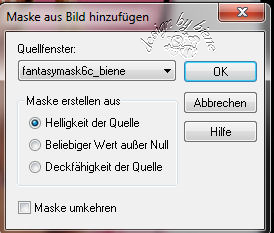
Zusammenfassen - Gruppe zusammenfassen.
Wenn du magst, kannst du an dieser Stelle einen Glitter
einfügen.
Mach das nach deinem eigenen Geschmack.
Wechsel auf black strip right.
Anpassen - Farbton/Sättigung - Kolorieren.
Gebe hier die anfangs notierten Werte für Farbton und
Sättigung ein.
Farbton 243 und Sättigung 255.
Das wiederholst du auf folgenden Ebenen : black strip
left, pink rectangle, pink oval.
Tip: wenn du eine der Ebenen eingefärbt hast, klicke
jeweils die nächste an. Halte die STRG-Taste gedrückt und
drücke y.
Alle oben genannten Ebenen (bis auf pink rectangle)
erhalten folgenden Schatten.
Effekte - 3D-Effekte - Schlagschatten.
2 - 2 - 50 - 8 - schwarz.
Hier kannst du genauso wie in meinem Tip verfahren.
Wechsel auf pink strip right zurück.
Auswahl - Alles - Auswahl - Frei - Auswahl - Nicht Frei.
Ebenen - neue Rasterebene.
Füll die Auswahl mit deiner HG Farbe.
Effekte - Filter - Graphics Plus - Cross Shadow.
Stell den vorletzten Regler auf 70.
Auswahl - aufheben.
Pink strip right kannst du nun löschen.
Wiederhole das alles auf pink strip left.
Wechsel auf overlay2.
Erhöhe die Deckfähigkeit auf 40%.
Wiederhole das auf overlay1.
Wenn du magst, kannst du hier eine Sparkless-Ebene
einfügen.
Meiner ist aus dem Kit Citylicious von Inspired
Creation.
Ich habe den Sparkles insgesamt 3 mal eingefügt und
schön auf den Strips platziert.
Das was oben und unten überstand hab ich vorsichtig
wegradiert.
Wechsel auf white rectangle.
Effekte - 3D-Effekte - Schlagschatten.
2 - 2 - 50 - 8 - schwarz.
Wechsel auf dots.
Füge hier die o.g. Schleife ein.
Effekte - 3D-Effekte - Schlagschatten.
2 - 2 - 50 - 8 - schwarz.
Schieb sie nach links.
Öffne mein Material.
Die Ebenen sind unsichtbar gestellt.
Öffne zunächst einmal die Sichtbarkeit aller Ebenen.
Schließe das Material nach dem Kopieren nicht.
Wir benötigen es noch einige Male.
Aktiviere die Ebene crown biene.
Kopiere die Krone als neue Ebene in dein Bild.
Schieb sie nach oben links.
Wechsel auf grey oval.
Anpassen - Helligkeit/Kontrast.
Helligkeit -75 und Kontrast 0.
Deckfähigkeit 57%.
Öffne deine ausgesuchte Tube.
Kopiere einen Ausschnitt als neue Ebene in dein Bild.
Schieb ihn links schön zurecht.
Ebenen - duplizieren.
Bild - Vertikal Spiegeln.
Zusammenfassen - nach unten zusammenfassen.
Benenne die Ebene tube.
Deckfähigkeit - 70 %.
Ebenen - Duplizieren.
Mischmodus - Helligkeit (Vorversion).
Ebenen - Duplizieren.
Anpassen - Bildschärfe verringern - Gaußscher
Weichzeichner - Radius 3.
Mischmodus - Weiches Licht.
Wechsel auf Tube zurück.
Ebenen - Duplizieren.
Anpassen - Bildschärfe verringern - Gaußscher
Weichzeichner - Radius 15.
Mischmodus - Normal.
Wechsel auf grey oval.
Auswahl - Alles auswählen.
Bild - Auf Auswahl beschneiden.
Auswahl - Alles - Auswahl - Frei - Auswahl - Nicht Frei.
Ebenen - neue Rasterebene.
Ändere deine HG Farbe auf schwarz.
Die Vordergrund Farbe in folgenden Farbverlauf.

Füll die Auswahl mit dem Farbverlauf.
Rechtsklick in die Ebene - Anordnen - nach unten
verschieben.
Ebenen - Duplizieren.
Anpassen - Bildschärfe verringern - Gaußscher
Weichzeichner - Radius 10.
Zusammenfassen - nach unten zusammenfassen.
Auswahl - umkehren.
Wechsel auf Tube.
Drück einmal die Entf-Taste deiner Tastatur.
Wiederhole das auf Kopie von Tube und Kopie(2) von Tube.
Auswahl - aufheben.
Aktiviere die Ebene stars.
Wechsel auf mein Material.
Aktiviere die Ebene pink glas star biene.
Kopiere den Stern als neue Ebene in dein Bild.
Schieb ihn nach unten links.
Öffne deine ausgesuchte Tube.
Kopiere sie als neue Ebene in dein Bild.
Verkleinere sie ggfs.
Ich habe bei meiner Tube den Filter - Adjust -
Variations - Lighter - angewendet.
Das ist aber von deiner Tube abhängig.
Schieb sie an einen schönen Platz.
Effekte - 3D-Effekte - Schlagschatten.
2 - 4 - 45 - 20 - schwarz.
Füge nun die nötigen ©Infos, deinen Namen oder
Wasserzeichen ein.
Wenn du mit einer PTU Tube arbeitest denke auch bitte an
ein Wording.
Meines hab ich mit der Schrift Angelic War - Gr. 72
erstellt.
Schalte die weiße HG Ebene unsichtbar.
Klick in eine der sichtbaren Ebenen - zusammenfassen -
sichtbare zusammenfassen.
Als png. abspeichern - und fertig bist du!

Ich hoffe du hattest ebenso viel Spaß wie ich an diesem
Tut!
- 16. August 2013 -
- Home -
|